ROS限速教程全集很实用
- 格式:doc
- 大小:629.50 KB
- 文档页数:15
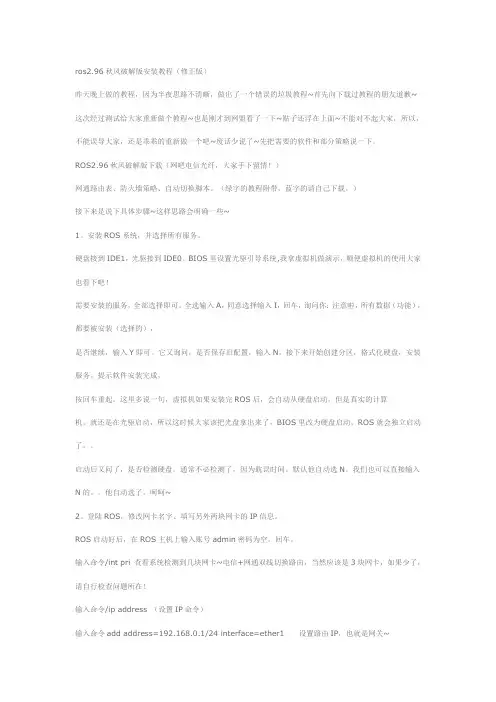
ros2.96秋风破解版安装教程(修正版)昨天晚上做的教程,因为半夜思路不清晰,做出了一个错误的垃圾教程~首先向下载过教程的朋友道歉~ 这次经过测试给大家重新做个教程~也是刚才到网盟看了一下~贴子还浮在上面~不能对不起大家,所以,不能误导大家,还是乖乖的重新做一个吧~废话少说了~先把需要的软件和部分策略说一下。
ROS2.96秋风破解版下载(网吧电信光纤,大家手下留情!)网通路由表、防火墙策略、自动切换脚本。
(绿字的教程附带,蓝字的请自己下载。
)接下来是说下具体步骤~这样思路会明确一些~1。
安装ROS系统,并选择所有服务。
硬盘接到IDE1,光驱接到IDE0。
BIOS里设置光驱引导系统,我拿虚拟机做演示,顺便虚拟机的使用大家也看下吧!需要安装的服务,全部选择即可。
全选输入A,同意选择输入I,回车,询问你:注意啦,所有数据(功能),都要被安装(选择的),是否继续,输入Y即可。
它又询问,是否保存旧配置,输入N。
接下来开始创建分区,格式化硬盘,安装服务。
提示软件安装完成,按回车重起。
这里多说一句,虚拟机如果安装完ROS后,会自动从硬盘启动,但是真实的计算机,就还是在光驱启动,所以这时候大家该把光盘拿出来了,BIOS里改为硬盘启动,ROS就会独立启动了。
启动后又问了,是否检测硬盘。
通常不必检测了,因为耽误时间。
默认他自动选N。
我们也可以直接输入N的。
他自动选了。
呵呵~2。
登陆ROS,修改网卡名字、填写另外两块网卡的IP信息。
ROS启动好后,在ROS主机上输入账号admin密码为空。
回车。
输入命令/int pri 查看系统检测到几块网卡~电信+网通双线切换路由,当然应该是3块网卡,如果少了,请自行检查问题所在!输入命令/ip address (设置IP命令)输入命令add address=192.168.0.1/24 interface=ether1 设置路由IP,也就是网关~(内网的网关地址)(内网网卡)通常是靠近CPU的为内网网卡,也就是ether1好了,网关设置好了,那我们登陆http://192.168.0.1来下载Winbox刚才我安装过一次,有遗留信息的。
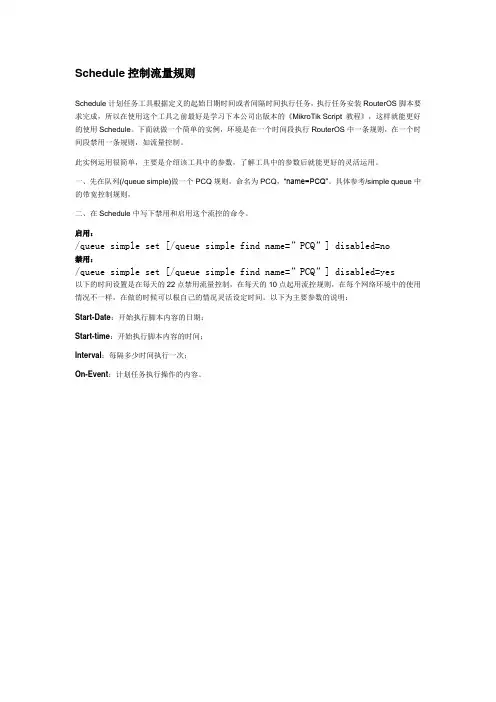
Schedule控制流量规则Schedule计划任务工具根据定义的起始日期时间或者间隔时间执行任务,执行任务安装RouterOS脚本要求完成,所以在使用这个工具之前最好是学习下本公司出版本的《MikroTik Script 教程》,这样就能更好的使用Schedule。
下面就做一个简单的实例,环境是在一个时间段执行RouterOS中一条规则,在一个时间段禁用一条规则,如流量控制。
此实例运用很简单,主要是介绍该工具中的参数,了解工具中的参数后就能更好的灵活运用。
一、先在队列(/queue simple)做一个PCQ规则,命名为PCQ,“name=PCQ”。
具体参考/simple queue中的带宽控制规则,二、在Schedule中写下禁用和启用这个流控的命令。
启用:/queue simple set [/queue simple find name=”PCQ”] disabled=no禁用:/queue simpl e set [/queue simple find name=”PCQ”] disabled=yes以下的时间设置是在每天的22点禁用流量控制,在每天的10点起用流控规则,在每个网络环境中的使用情况不一样,在做的时候可以根自己的情况灵活设定时间。
以下为主要参数的说明:Start-Date:开始执行脚本内容的日期;Start-time:开始执行脚本内容的时间;Interval:每隔多少时间执行一次;On-Event:计划任务执行操作的内容。
禁用当在22点执行禁用流控后,禁用的状态将一直保存,所有的用户将不再所控制的限制,当然这种是在这个时间段用户相对较小,并且带宽不紧张的情况下执行这一操作。
下面的起用任务是当网络资源紧张的时起用这一任务,根据每天的情况自行设定。
启用。

网吧用ROS最正确的限速网吧用简单队列做限速完全是扯蛋。
网吧限速最好的办法应该是带宽均分,然后在用简单队列来限制上传。
在利用小包优先来处理游戏卡的问题。
经过2个网吧,一个月的测试,完全摆脱了到处喊卡的噩梦,现在把经验发来大家分享一下。
ROS不要用简单队列来限速,什么智能动态限速也不要用。
只需要用小包优先+带宽均分+简单队列限制上传速度。
小包优先的脚本如下:1./ ip firewall mangle2.add chain=forward protocol=tcp tcp-flags=syn action=change-mss new-mss=1440 comment="" disabled=no3.add chain=forward p2p=all-p2p action=mark-connection new-connection-mark=p2p_conn passthrough=yes comment="" disabled=no4.add chain=forward connection-mark=p2p_conn action=mark-packet new-packet-mark=p2p passthrough=yes comment="" disabled=no5.add chain=forward connection-mark=!p2p_conn action=mark-packet new-packet-mark=general passthrough=yes comment=""6.7.disabled=no8.add chain=forward packet-size=32-512 action=mark-packet new-packet-mark=all passthrough=yes comment="" disabled=no9.add chain=forward packet-size=512-1200 action=mark-packet new-packet-mark=big passthrough=yes comment=""disabled=no10.11.12./ queue tree13.add name="p2p1" parent=wan packet-mark=p2p limit-at=2000000 queue=default priority=8 max-limit=6000000 burst-limit=014.15.burst-threshold=0 burst-time=0s disabled=no16.add name="p2p2" parent=lan packet-mark=p2p limit-at=2000000 queue=default priority=8 max-limit=6000000 burst-limit=017.18.burst-threshold=0 burst-time=0s disabled=no19.add name="ClassA" parent=lan packet-mark="" limit-at=0 queue=default priority=8 max-limit=100000000 burst-limit=0 burst-20.21.threshold=0 burst-time=0s disabled=no22.add name="ClassB" parent=ClassA packet-mark="" limit-at=0 queue=default priority=8 max-limit=0 burst-limit=0 burst-23.24.threshold=0 burst-time=0s disabled=no25.add name="Leaf1" parent=ClassA packet-mark=general limit-at=0 queue=default priority=7 max-limit=0 burst-limit=0 burst-26.27.threshold=0 burst-time=0s disabled=no28.add name="Leaf2" parent=ClassB packet-mark=alllimit-at=0 queue=default priority=5 max-limit=0 burst-limit=0 burst-29.30.threshold=0 burst-time=0s disabled=no31.add name="Leaf3" parent=ClassB packet-mark=big limit-at=0 queue=default priority=6 max-limit=0 burst-limit=0 burst-32.33.threshold=0 burst-time=0s disabled=no复制代码然后是带宽均分:1./ ip firewall mangle add chain=forward src-address=192.168.0.0/24 \2.action=mark-connection new-connection-mark=users-con3./ip firewall mangle add connection-mark=users-con action=mark-packet \4.new-packet-mark=users chain=forward5./queue type add name=pcq-download kind=pcq pcq-classifier=dst-address6./queue type add name=pcq-upload kind=pcq pcq-classifier=src-address7./queue tree add name=Download parent=lan max-limit=10M8./queue tree add parent=Download queue=pcq-download packet-mark=users9./queue tree add name=Upload parent=wan max-limit=9M10./queue tree add parent=Upload queue=pcq-upload packet-mark=users复制代码请根据直接实际修改IP地址段,下载最大速度,上传最大速度,lan为我连接内网的网卡,wan是我连接外网的网卡限制上传速度的脚本:1.:for aaa from 5 to 253 do={/queue simple add name=(yp . $aaa) dst-address=(192.168.0. . $aaa) limit-at=10000000/30000002.3.max-limit=10000000/3000000}复制代码如果是3.2版本的,这个脚本自己要修改下,就用这3个部分,别的不需要的,绝对比什么智能动态限速好的多.。
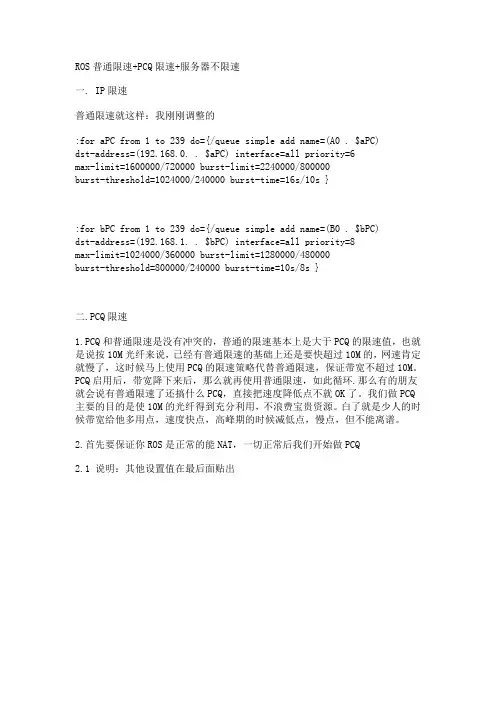
ROS普通限速+PCQ限速+服务器不限速一. IP限速普通限速就这样:我刚刚调整的:for aPC from 1 to 239 do={/queue simple add name=(A0 . $aPC)dst-address=(192.168.0. . $aPC) interface=all priority=6max-limit=1600000/720000 burst-limit=2240000/800000burst-threshold=1024000/240000 burst-time=16s/10s }:for bPC from 1 to 239 do={/queue simple add name=(B0 . $bPC)dst-address=(192.168.1. . $bPC) interface=all priority=8max-limit=1024000/360000 burst-limit=1280000/480000burst-threshold=800000/240000 burst-time=10s/8s }二.PCQ限速1.PCQ和普通限速是没有冲突的,普通的限速基本上是大于PCQ的限速值,也就是说按10M光纤来说,已经有普通限速的基础上还是要快超过10M的,网速肯定就慢了,这时候马上使用PCQ的限速策略代替普通限速,保证带宽不超过10M。
PCQ启用后,带宽降下来后,那么就再使用普通限速,如此循环.那么有的朋友就会说有普通限速了还搞什么PCQ,直接把速度降低点不就OK了。
我们做PCQ 主要的目的是使10M的光纤得到充分利用,不浪费宝贵资源。
白了就是少人的时候带宽给他多用点,速度快点,高峰期的时候减低点,慢点,但不能离谱。
2.首先要保证你ROS是正常的能NAT,一切正常后我们开始做PCQ2.1 说明:其他设置值在最后面贴出2.2 注意:new packet mark:中的(all-mark)这个要自己打上的2.3 在QUEUE菜单里面选择Queue Types 创作PCQ限速的子项这里就决定了你的限制每个IP多少K的速度(2.9系列可以直接用K单位2.8 的不行)注意看图信息这里注意下TOTAL LIMIT 设置我这样吧--------------------------------------------------------------------------------------------------------------速度设置到底多少合适呢,如果是100M的就不搞什么PCQ了,我100M的网吧直接每台机器设置20M,用都用不完,他也很少会达到20M 哈哈10M的来说,130台这样吧,PCQ设置800K,最低的了。
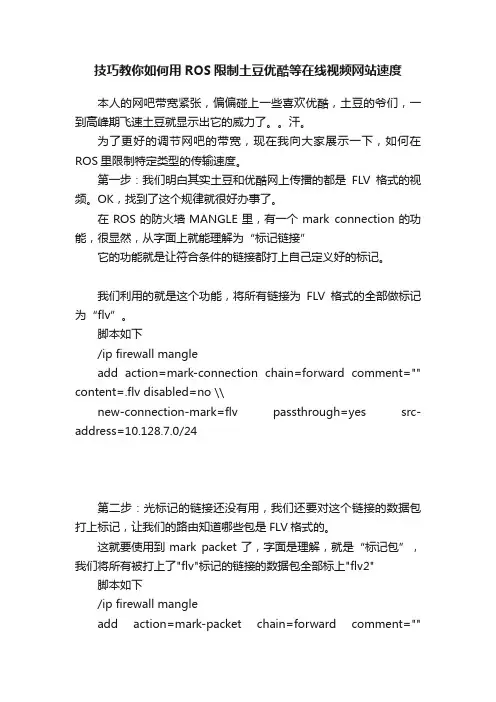
技巧教你如何用ROS限制土豆优酷等在线视频网站速度本人的网吧带宽紧张,偏偏碰上一些喜欢优酷,土豆的爷们,一到高峰期飞速土豆就显示出它的威力了。
汗。
为了更好的调节网吧的带宽,现在我向大家展示一下,如何在ROS里限制特定类型的传输速度。
第一步:我们明白其实土豆和优酷网上传播的都是FLV格式的视频。
OK,找到了这个规律就很好办事了。
在ROS的防火墙MANGLE里,有一个mark connection的功能,很显然,从字面上就能理解为“标记链接”它的功能就是让符合条件的链接都打上自己定义好的标记。
我们利用的就是这个功能,将所有链接为FLV格式的全部做标记为“flv”。
脚本如下/ip firewall mangleadd action=mark-connection chain=forward comment="" content=.flv disabled=no \\new-connection-mark=flv passthrough=yes src-address=10.128.7.0/24第二步:光标记的链接还没有用,我们还要对这个链接的数据包打上标记,让我们的路由知道哪些包是FLV格式的。
这就要使用到mark packet了,字面是理解,就是“标记包”,我们将所有被打上了"flv"标记的链接的数据包全部标上"flv2"脚本如下/ip firewall mangleadd action=mark-packet chain=forward comment=""connection-mark=flv disabled=\\no new-packet-mark=flv2 passthrough=yes src-address=10.128.7.0/24第三步:好了,我们已经找到所有需要的数据包了,现在就是对他们进行限速了,我们很自然的想到了QUEUE。
![[转载]ROS中在透明模式环境下的流量限速方法](https://uimg.taocdn.com/2bf6e6cca48da0116c175f0e7cd184254b351bbe.webp)
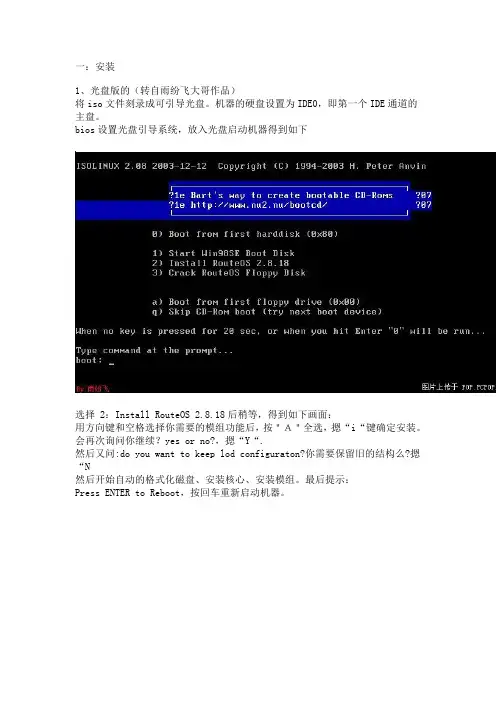
一:安装1、光盘版的(转自雨纷飞大哥作品)将iso文件刻录成可引导光盘。
机器的硬盘设置为IDE0,即第一个IDE通道的主盘。
bios设置光盘引导系统,放入光盘启动机器得到如下选择 2:Install RouteOS 2.8.18后稍等,得到如下画面:用方向键和空格选择你需要的模组功能后,按"A"全选,摁“i“键确定安装。
会再次询问你继续?yes or no?,摁“Y“.然后又问:do you want to keep lod configuraton?你需要保留旧的结构么?摁“N然后开始自动的格式化磁盘、安装核心、安装模组。
最后提示:Press ENTER to Reboot,按回车重新启动机器。
重新启动后出现图1的那个引导画面(如果没有出现而直接进了登陆界面说明用硬盘引导了):选择3: Crack RouteOS Floppy Disk,开始破解。
破解过程都是中文的。
如果你的硬盘在IDE0:0的话破解是不会有问题的。
否则可能出现系统文件被破坏、启动时0123456...循环出现等问题。
问你是否重启呢。
把光盘拿出来后按下Y确定重启动重新启动后开始登陆。
初始用户名admin,初始密码为空。
咦?怎么还有提示注册的信息和Soft ID?原来是还需要一个命令激活注册补丁才可以哦:输入命令:/system license import file-name=key或者缩写为/sy lic i f key然后提示你是否重新启动。
按Y重新启动重新启动并用admin:““登陆后发现,提示注册的信息已经完全消失了,现在是正式版了现在服务器启动起来了,但是还没有任何配置,若想用winbox对其进行控制,则必须激活和配置网卡的ip 掩码等。
这里我装了三块网卡,一块接电信,一块接网通,一块路由后接内网交换机。
首先看看三块网卡是否都被识别出来了,命令是:/interfaceprint可以缩写为/intpri以后用缩写不再另外注名。

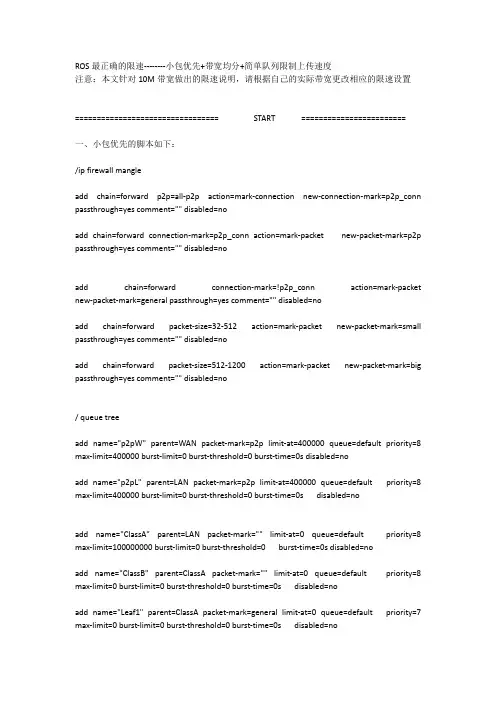
ROS最正确的限速--------小包优先+带宽均分+简单队列限制上传速度注意:本文针对10M带宽做出的限速说明,请根据自己的实际带宽更改相应的限速设置================================= START ========================一、小包优先的脚本如下:/ip firewall mangleadd chain=forward p2p=all-p2p action=mark-connection new-connection-mark=p2p_conn passthrough=yes comment="" disabled=noadd chain=forward connection-mark=p2p_conn action=mark-packet new-packet-mark=p2p passthrough=yes comment="" disabled=noadd chain=forward connection-mark=!p2p_conn action=mark-packet new-packet-mark=general passthrough=yes comment="" disabled=noadd chain=forward packet-size=32-512 action=mark-packet new-packet-mark=small passthrough=yes comment="" disabled=noadd chain=forward packet-size=512-1200 action=mark-packet new-packet-mark=big passthrough=yes comment="" disabled=no/ queue treeadd name="p2pW" parent=WAN packet-mark=p2p limit-at=400000 queue=default priority=8 max-limit=400000 burst-limit=0 burst-threshold=0 burst-time=0s disabled=noadd name="p2pL" parent=LAN packet-mark=p2p limit-at=400000 queue=default priority=8 max-limit=400000 burst-limit=0 burst-threshold=0 burst-time=0s disabled=noadd name="ClassA" parent=LAN packet-mark="" limit-at=0 queue=default priority=8 max-limit=100000000 burst-limit=0 burst-threshold=0 burst-time=0s disabled=noadd name="ClassB" parent=ClassA packet-mark="" limit-at=0 queue=default priority=8 max-limit=0 burst-limit=0 burst-threshold=0 burst-time=0s disabled=noadd name="Leaf1" parent=ClassA packet-mark=general limit-at=0 queue=default priority=7 max-limit=0 burst-limit=0 burst-threshold=0 burst-time=0s disabled=noadd name="Leaf2" parent=ClassB packet-mark=big limit-at=0 queue=default priority=6 max-limit=0 burst-limit=0 burst-threshold=0 burst-time=0s disabled=noadd name="Leaf3" parent=ClassB packet-mark=small limit-at=0 queue=default priority=5 max-limit=0 burst-limit=0 burst-threshold=0 burst-time=0s disabled=no二、然后是带宽均分:这个例子示范了如何将10Mbps下载2Mbps上传,均分给网络10.10.12.0/24中的活动的用户# 所有来自本地网络192.168.0.0/24的流,标记一个用户标记/ip firewall mangle add chain=forward src-address=192.168.10.0/24 \action=mark-connection new-connection-mark=users-con/ip firewall mangle add connection-mark=users-con action=mark-packet \new-packet-mark=users chain=forward# 添加两个新的PCQ类型。
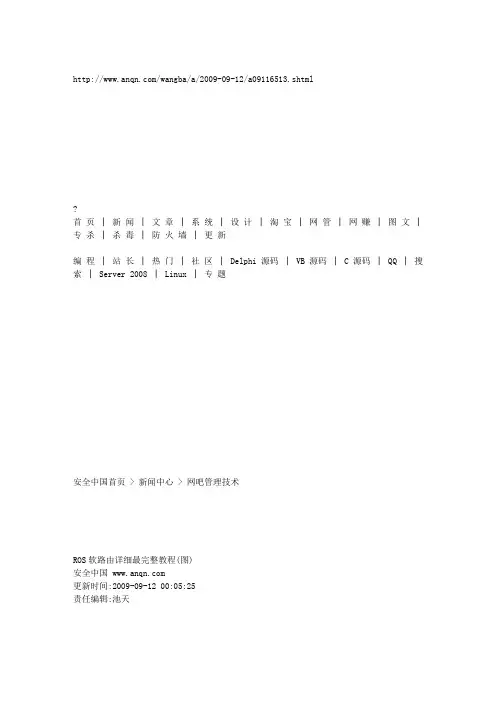
/wangba/a/2009-09-12/a09116513.shtml?首页│新闻│文章│系统│设计│淘宝│网管│网赚│图文│专杀│杀毒│防火墙│更新编程│站长│热门│社区│ Delphi 源码│ VB 源码│ C 源码│ QQ │搜索│ Server 2008 │ Linux │专题安全中国首页 > 新闻中心 > 网吧管理技术ROS软路由详细最完整教程(图)安全中国 更新时间:2009-09-12 00:05:25责任编辑:池天ROS软路由基本设置非常简单,如果只做路由转发,以下几步数分钟即可高定:硬件准备:1、首先下载软路由的ghost硬盘版,如果没有,从/download/ros297.rar下载2、释放后,ghost至一个小硬盘(20G以下),注意,是整盘GHOST而不是分区。
3、将该硬盘挂在要做路由电脑上,注意必须接在第一个IDE并且是主硬盘接口。
插上一张网卡,这是接内网的LAN。
开机。
软件设置:1、开机,出现登陆提示。
用户:admin 密码:空2、输入setup再按两次A??3、在ether1后面输入你的内网IP,如:192.168.0.254/24 (这里/24是24位掩码与255.255.255.0一样)4、输入完ip后,按两次x退出,现在可以可以ping通192.168.0.254了,也可用winbox 在图形界面下访问路由了。
5、关机,插上另一张网卡,这个是接外网的,即WAN,现在可以去掉软路由电脑的显示器和键盘了。
6、开机,运行winbox以admin身份登陆7、添加外网网卡。
在ip---address里按+,address输入你的外网ip和掩码位,比如218.56.37.11/29。
network和BROADCAST不填,INTERFACE里选择ethr28、增加外网网关。
ip-routes按+,Destination用默认的0.0.0.0/0 ,Gateway输入外网网关,比如218.56.37.109、实现NAT转发:IP-FIREWALL在NAT里点+,在ACTION里选masquerade10、现在该路由已经做好雏形,可以正常上网了。
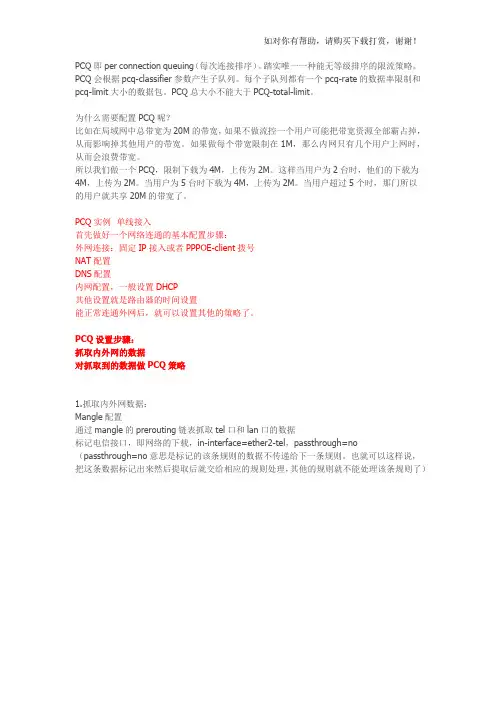
PCQ即per connection queuing(每次连接排序)。
踏实唯一一种能无等级排序的限流策略。
PCQ会根据pcq-classifier参数产生子队列。
每个子队列都有一个pcq-rate的数据率限制和pcq-limit大小的数据包。
PCQ总大小不能大于PCQ-total-limit。
为什么需要配置PCQ呢?比如在局域网中总带宽为20M的带宽,如果不做流控一个用户可能把带宽资源全部霸占掉,从而影响掉其他用户的带宽。
如果做每个带宽限制在1M,那么内网只有几个用户上网时,从而会浪费带宽。
所以我们做一个PCQ,限制下载为4M,上传为2M。
这样当用户为2台时,他们的下载为4M,上传为2M。
当用户为5台时下载为4M,上传为2M。
当用户超过5个时,那门所以的用户就共享20M的带宽了。
PCQ实例单线接入首先做好一个网络连通的基本配置步骤:外网连接:固定IP接入或者PPPOE-client拨号NAT配置DNS配置内网配置,一般设置DHCP其他设置就是路由器的时间设置能正常连通外网后,就可以设置其他的策略了。
PCQ设置步骤:抓取内外网的数据对抓取到的数据做PCQ策略1.抓取内外网数据:Mangle配置通过mangle的prerouting链表抓取tel口和lan口的数据标记电信接口,即网络的下载,in-interface=ether2-tel,passthrough=no(passthrough=no意思是标记的该条规则的数据不传递给下一条规则。
也就可以这样说,把这条数据标记出来然后提取后就交给相应的规则处理,其他的规则就不能处理该条规则了)标记电信接口,即网络的上传,in-interface=ether1-lan,passthrough=no2. 对抓取到的数据做PCQ策略总带宽12Mbps,主机120台为每台主机下载分配总带宽的1/3,即down规则的pcq-rate=4M通过计算total-limit=limit*120=6000下载通过dst-address分类,上传通过src-addre分类配置queue tree在queue tree中添加规则,配置下行流量控制,取名为down配置下行数据时注意总带宽为12M,需要保留部分缓冲带宽大概在1-2M,这里保留1.5M,在ROS中不支持小数,需要用整数表示,即max-limit-10500k配置上行流量,取名为up配置上行流量数据一般小于实际带宽,通常情况下上行带宽较小,所以设置为8M,在max-limit=8M。
ROS动态PCQ限速2009-09-25 10:09ROS的好处就不多说了。
喜欢硬路由对ROS不屑的人请跳过本文内容。
本人维护网吧也有多年。
经过长时间的学习研究和试用。
发现网上很多流行的PCQ限速方案效果都不太理想。
ROS PCQ的一开一关有延时性,大概是2-3秒。
会导至短时间内大量数据拥塞WAN口。
我的方案是不关闭PCQ而是动态改变PCQ的限速值。
实践证明控速延时量明显缩短。
用过Tools-Traffic Monitor对WAN流量监控的人都知道,ROS重启后TrafficMonitor都会失效,需要手动激活。
这对停电多的地区来说相当麻烦。
我的决解方案是ROS启动后定期运行脚本激活Traffic Monitor功能。
下面脚本以10M单线光纤为例:#标记数据包/ ip firewall mangle add chain=prerouting action=mark-packet new-packet-mark=all-markpassthrough=yes#创建PCQ类型/ que typeadd name="pcq-up" kind=pcq pcq-rate=3000 pcq-limit=50 pcq-classifier=src-addresspcq-total-limit=2000add name="pcq-down" kind=pcq pcq-rate=3000 pcq-limit=50 pcq-classifier=dst-addresspcq-total-limit=2000#创建PCQ规则/ que treeadd name="pcqdown" parent=global-in que=pcq-down packet-mark=all-markadd name="pcqup" parent=global-out que=pcq-up packet-mark=all-mark#流量监控/ tool traffic-monitoradd name="D8.0M" interface=wan traffic=received trigger=above threshold=8000on-event=add name="D7.0M" interface=wan traffic=received trigger=below threshold=7000on-event=add name="U8.0M" interface=wan traffic=transmitted trigger=above threshold=8000on-event=add name="U7.0M" interface=wan traffic=transmitted trigger=below threshold=7000on-event=#改变限速值的脚本/ system scriptadd name="0.3M" source="/que type set pcq-down pcq-rate=3000/que type set pcq-up pcq-rate=3000"add name="2.0M" source="/que type set pcq-down pcq-rate=2000/que type set pcq-up pcq-rate=2000"#以上是动态PCQ部份,说明:当WAN口流量达到8M时运行0.3M脚本把PCQ限速调到300k。
ROS软路由动态PPPoe宽带限速有效解决队列规则过多的问题动态PPPoe宽带限速有效解决队列规则过多的问题从RouterOS V6 开始的变动⽐较⼤,直接让Simple queue在功能应⽤上与queue tree⼏乎相同,并且simple queue取消了FIFO的先进先出算法,直接采⽤等级优先的策略,取消FIFO算法有助于提⾼路由器对simple流控的处理性能。
simple queues你可以同样建⽴queue结构,⽗级和⼦级,这样优先级将有助于分布⽗级流量,类似于queue tree。
你所有的simple queues将在同⼀等级(⾮之前的FIFO先进先出算法结构,),你将不会看到顺序执⾏的优先级。
所以我们对于⼀条策略的上下结构不再关⼼,⽽指定策略优先通过priority属性。
Simple queue 在多CPU的系统上将得到更加显著的提升。
在PPP profile的中增加了queue菜单,这样管理者直接可以定义PPP客户端在simple的流控属性。
按默认设置就好每个⽤户限制1M,可根据需求写建⽴⼀个name:queue1 target使⽤全0.0.0.0/0 max limit不限速即可推荐选择Insert Queue Before设置为bottom,拨号的流控规则会⾃动放到simple queue的最后选择,这要讲究先来后到的嘛。
选First就放在simple queue的第⼀位置。
刚才创建的队列queue1。
队列状态上⾯写有D开头的就是动态加载的队列,pppoe连接断掉之后会被移除队列。
新版的routeros PPP 增加Queue菜单,实现更加灵活的队列。
ROS最完美限速-根据带宽进行限速在用脚本之前我们都是使用Simple Queue简单限速来进行客户机的限速,他的缺点是固定了每台客户机的最大上传下载速度,这样在人比较少,带宽占用不高的情况下,客人还是只能按高峰期的最大上传下载速度来上网,体现不了我们光纤极速上网的优势。
今天看了一天的资料看的我是头昏脑胀~~看什么都模糊了···最后看好这个脚本··最重要的不浪费我们的一点带宽以下脚本,是网通百兆电信10M的双线的带宽·带了256台客户机进行智能pcq限速。
现在暂时上传脚本不会的朋友等我到时候发个教程帖子给出详细设置··具体设置1、总下载带宽高于85M时,启动限速,每台机设置下载限速为4.5M。
2、总下载带宽低于40M时,取消限速。
3、总上传带宽高于60M时,启动限速,每台机设置上传限速为6M。
4、总上传带宽低于25M时,取消限速。
使用前,请先将原来的Simple Queue 中设定的限速指令删除。
同时,外网连接的名称要为wan/ip firewall mangle add chain=prerouting action=mark-packet new-packet-mark=all passthrough=no/queue type add name="PCQ_download" kind=pcq pcq-rate=4500000 pcq-classifier=dst-address/queue type add name="PCQ_upload" kind=pcq pcq-rate=6000000 pcq-classifier=src-address/queue tree add name="PCQdown" parent=global-in queue=PCQ_download packet-mark=all/queue tree add name="PCQup" parent=global-out queue=PCQ_upload packet-mark=all/ tool traffic-monitor add name="PCQdownon" interface=wan traffic=received trigger=above threshold=85000000 on-event=downon comment="" disabled=no/ tool traffic-monitor add name="PCQdownoff" interface=wan traffic=received trigger=below threshold=40000000 on-event=downoff comment="" disabled=no/ tool traffic-monitor add name="PCQupon" interface=wantraffic=transmitted trigger=above threshold=60000000 on-event=upon comment="" disabled=no/ tool traffic-monitor add name="PCQupoff" interface=wan traffic=transmitted trigger=below threshold=25000000 on-event=upoff comment="" disabled=no/ system scriptadd name="upon" source=":if \(\[ /queue tree get \[/queue tree find name=\"PCQup\"\] disable \]=true \) do={/queue tree enable PCQup}" policy=password,read,reboot,write,policy,test/ system scriptadd name="upoff" source=":if \(\[/queue tree get \[/queue tree find name=\"PCQup\"\] disable \]=false \) do={/queue tree disable PCQup}" policy=password,read,reboot,write,policy,test/ system scriptadd name="downon" source=":if \(\[/queue tree get \[/queue tree find name=\"PCQdown\"\] disable \]=true \) do={/queue tree enable PCQdown}" policy=password,read,reboot,write,policy,test/ system scriptadd name="downoff" source=":if \(\[/queue tree get \[/queue tree find name=\"PCQdown\"\] disable \]=false \) do={/queue tree disable PCQdown}" policy=password,read,reboot,write,policy,test其中的最大带宽触发数量,每台机触发后限制的带宽;以及最小带宽触发数量,这些需要根据实际运用中不断调整,才能达到最佳的效果。
ros如何限速对于国人来说,因为国情的原因,上网的流量实在是太小了,家里用的4M ADSL带用了几台电脑及几台手机,当某台电脑或手机在看电影及下载的时候,实在是卡得不行,而ROS却能控制好网络流量,有效解决上述问题,所以ROS平时用得最多的功能可能就是限速了,下面店铺教大家ros如何限速。
ros限速方法一:首先登陆WINBOX,点击QUEUES,这个就是限速窗口,现在是空白的,再点击“红色+号”新建一个限速规则。
名字你喜欢,最好是一看就明白的,也可以是中文的哦,target upload:目标上传,target download:目标下载,这里要说明一下,在ROS里表达的流量值单位是:位(bit),而我们平时说的申请了2M 的ADSL,这个2M,单位也是:位(bit),但是我们说的下载速度多少K,指的单位是:字节,它们之间的比例是:8位(bit)=1字节,所以,上传128k/8=15K(请注意,小写k*8=大写K),如图。
下面还可以设置每个星期几限速呢,全打上就是每一天都限的意思。
当我们设置完了限制的速度后,我们还要设置要限制的电脑IP,才能实现效果哦。
点击advanced(高级)栏,在dst. address处输入你要限制速度的IP地址,然后点OK完成。
看,新的限速规则已生效了,ROS限速的确很好用,限了多少就是多少,非常准确的,有空你也来试吧。
ros限速方法二:进行使用脚本的方法:for aaa from 2 to 254 do={/queue simple add name=(queue . $aaa) dst-address=(192.168.0. . $aaa) limit-at=0/0 max-limit=2000000/2000000} 说明:aaa是变量2 to 254是2~254192.168.0. . $aaa是IP上两句加起来是192.168.0.2~192.168.0.254connection-limit=50是线程数这里为50max-limit=2000000/2000000是上行/下行使用:WinBox-System-Scripts-+Name(脚本名程)Source(脚本)OK-选择要运行的脚本-Run ScriptROS限速的极致应用一般我们用ros限速只是使用了max-limit,其实ros限速可以更好的运用。
ROS智能限速教程一般我们用ros限速只是使用了max-limit,其实ros限速可以更好的运用。
比如我们希望客户打开网页时速度可以快一些,下载时速度可以慢一些。
ros2.9就可以实现。
max-limit------我们最常用的地方,最大速度burst-limit--------突破最大速度(突破限速)burst-thershold--------突破最大速度的阀值(门槛)burst-time-------突破速度的时间值解释一下图片的限制意义当客户机在30秒(burst-time)内的平均值小于突破速度阀值(burst-thershold)300K时,客户机的最大下载速率可以超过最大限速值(max-limit)400K,达到突破最大速度(burst-limit)500K,如果30秒内平均值大于300K,那客户机的最大速度只能达到最大速度(max-limit)400K。
这样也就是当我们开网页时可以得到一个更大的速度500K,长时间下载时速度只能得到400K,使我们的带宽可以更有效的利用下面是我叫阿当的网友发出来的智能限速脚本,通过这个脚本,如果有心看我的文章的人应该可以写出我的智能脚本了!动态限速ROS动态限速(检测外网总速度进行限速开关)废话不说先看脚本原理:以下操作全部在WINBOX界面里完成介绍:可以实现在总速度不超过9M的情况下自动关闭所有生成的限速规则在总速度超过18M的时候自动启动所有生成的限速规则。
说明:在输入脚本内容时不要把两边的()带上,那个是为了区分非脚本字符。
总速度=你的外网网卡当前速度。
打开 /system/s脚本::for aaa from 1 to 254 do={/queue simple add name=(ip_ . $aaa) dst-address=(192.168.0. . $aaa) interface=wan max-limit=256000/800000 burst-limit=1000000/3000000 burst-threshold=128000/512000 burst-time=30s/1m }上面是生成限速树,对网段内所有IP的限速列表!下面进入正题:脚本名:node_on脚本内容:(:for aaa from 1 to 254 do={/queue sim en [find name=(ip_ . $aaa)]})脚本名:node_off脚本内容:(:for aaa from 1 to 254 do={/queue sim dis [find name=(ip_ . $aaa)]})s(脚本部分)以完成打开 /tools/traffic monitor新建:名:node_18M traffic=received trigger=above on event=node_on threshold:18000000新建:名:node_9M traffic=received trigger=below on event=node_off threshold:9000000在输入脚本内容时不要把两边的()带上,那个是为了区分非脚本字符。
ROS普通限速+PCQ限速+服务器不限速
一. IP限速
普通限速就这样:我刚刚调整的
:for aPC from 1 to 239 do={/queue simple add name=(A0 . $aPC)
dst-address=(192.168.0. . $aPC) interface=all priority=6
max-limit=1600000/720000 burst-limit=2240000/800000
burst-threshold=1024000/240000 burst-time=16s/10s }
:for bPC from 1 to 239 do={/queue simple add name=(B0 . $bPC)
dst-address=(192.168.1. . $bPC) interface=all priority=8
max-limit=1024000/360000 burst-limit=1280000/480000
burst-threshold=800000/240000 burst-time=10s/8s }
二.PCQ限速
1.PCQ和普通限速是没有冲突的,普通的限速基本上是大于PCQ的限速值,也就是说按10M光纤来说,已经有普通限速的基础上还是要快超过10M的,网速肯定就慢了,这时候马上使用PCQ的限速策略代替普通限速,保证带宽不超过10M。
PCQ启用后,带宽降下来后,那么就再使用普通限速,如此循环.那么有的朋友就会说有普通限速了还搞什么PCQ,直接把速度降低点不就OK了。
我们做PCQ 主要的目的是使10M的光纤得到充分利用,不浪费宝贵资源。
白了就是少人的时候带宽给他多用点,速度快点,高峰期的时候减低点,慢点,但不能离谱。
2.首先要保证你ROS是正常的能NAT,一切正常后我们开始做PCQ
2.1 说明:其他设置值在最后面贴出
2.2 注意:new packet mark:中的(all-mark)这个要自己打上的
2.3 在QUEUE菜单里面选择Queue Types 创作PCQ限速的子项
这里就决定了你的限制每个IP多少K的速度(2.9系列可以直接用K单位2.8 的不行)
注意看图信息
这里注意下TOTAL LIMIT 设置我这样吧
---------------------------------------------------------------------
-----------------------------------------
速度设置到底多少合适呢,如果是100M的就不搞什么PCQ了,我100M的网吧直接每台机器设置20M,用都用不完,他也很少会达到20M 哈哈
10M的来说,130台这样吧,PCQ设置800K,最低的了。
普通限速就这样:我刚刚调整的
:for aaa from 1 to 100 do={/queue simple add name=(XQ . $aaa)
dst-address=(192.168.0. . $aaa) interface=all max-limit=1024000/1024000 burst-limit=1280000/1800000 burst-threshold=500000/500000
burst-time=10s/10s }
其实这些值要自己很了解不端的再调整,感觉满意了那才是适合自己的
-------------------------------------------------------------------------------------------------------------
2.4 做流量监视触发器
2.5 再做个流量数值使之触发
------------------------------------------------------------------------------------------------------------------
这里再说两句:
*要选择对你的外网线路
*要注意ABOVE是 > 的意思,就是大于多少K的时候启动这个限制,只要模糊数字就可以
如果你的带宽是10M,你可以直接设置10000000
*另外1个就是BELOW 当然就是 < 小于的意思,这里很关键的地方就是你刚才设置的
每IP限制数了你们看第2张图的2那里,你这个BELOW的数值一定要 < 它
不然你在限速的时候客户的机器就会1会快1会慢的,其中的道理你们慢慢体会就会理解
10M的来说,PCQOFF为4M=4000000 PCQON为9M=9000000(我这里设置为9.6M)最后两步就快完毕了,耐心的看,耐心的试,完后就感觉很简单了.....
------------------------------------------------------------------------------------------------------------------
2.6 再做个执行这个开启与关闭的脚本
图片中的命令直接帖出来,免的大家又看的麻烦,我麻烦下大家便轻松点...
pcqon
/queue tree enable pcqdown
/queue tree enable pcqup
pcqoff
/queue tree disable pcqdown
/queue tree disable pcqup
2.7 排除服务器等机器,不受PCQ限制
做了PCQ,全部机子都是一样速度,连自己用的主机也慢啊,下电影慢死了,网吧只有一个网段,192.168.0.X,怎么样才能单独分某几个IP出来?
以下为设置的例子,超级感谢,能用
看我的例子 192.168.0.20 和192.168.0.21不受限制
/ ip firewall mangle
add chain=prerouting src-address=192.168.0.252 action=mark-connection \ new-connection-mark=nopcqlimit passthrough=yes comment="" disabled=no
add chain=prerouting src-address=192.168.0.228 action=mark-connection \ new-connection-mark=nopcqlimit passthrough=yes comment="" disabled=no
add chain=prerouting connection-mark=nopcqlimit action=accept comment="" \
disabled=no
把这个脚本允许下,接这到第一部那里,把顺序拉下调整下,请看下图再发图吧:。